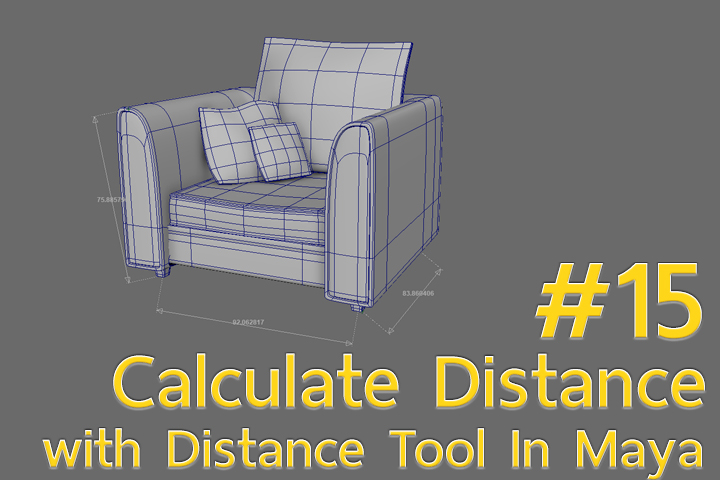การสร้าง Bokeh Effect ให้กับกล้องในฉากโมเดล 3 มิติ
ตอนที่ 5 : การสร้าง Bokeh Effect ให้กับกล้องในฉากโมเดล 3 มิติ
รู้หรือไม่ mental ray shader ไม่ได้เอาไว้ใช้งานเพียงแค่กำหนดคุณสมบัติให้กับวัตถุที่จะทำการ render เท่านั้นนะ
มาทำความรู้จักการสร้าง shading networks เพื่อรีดพลังของ mental ray ให้มันสุด ๆ กันไปเลย

ในการถ่ายภาพจากกล้องถ่ายรูป เราสามารถปรับเปลี่ยนเลนส์ เพื่อเพิ่มลูกเล่นให้กับภาพที่เราต้องการได้อย่างหลากหลาย
ในตอนนี้ ผู้เขียนจะนำเสนอวิธีการสร้างลูกเล่นแบบ Bokeh Effect ให้กับภาพที่เราต้องการ Render จากฉากโมเดล 3 มิติ โดยเราจะทำการอ้างอิงค่าการปรับแต่ง จากเลนส์ของกล้องถ่ายรูป เพื่อเพิ่มความสมจริงให้กับผลงาน

แต่ก่อนอื่น เราต้องมาทำความรู้จักกันก่อนว่า Bokeh นั้นคืออะไร และมันจะเกิดขึ้นได้ในกรณีไหนบ้าง
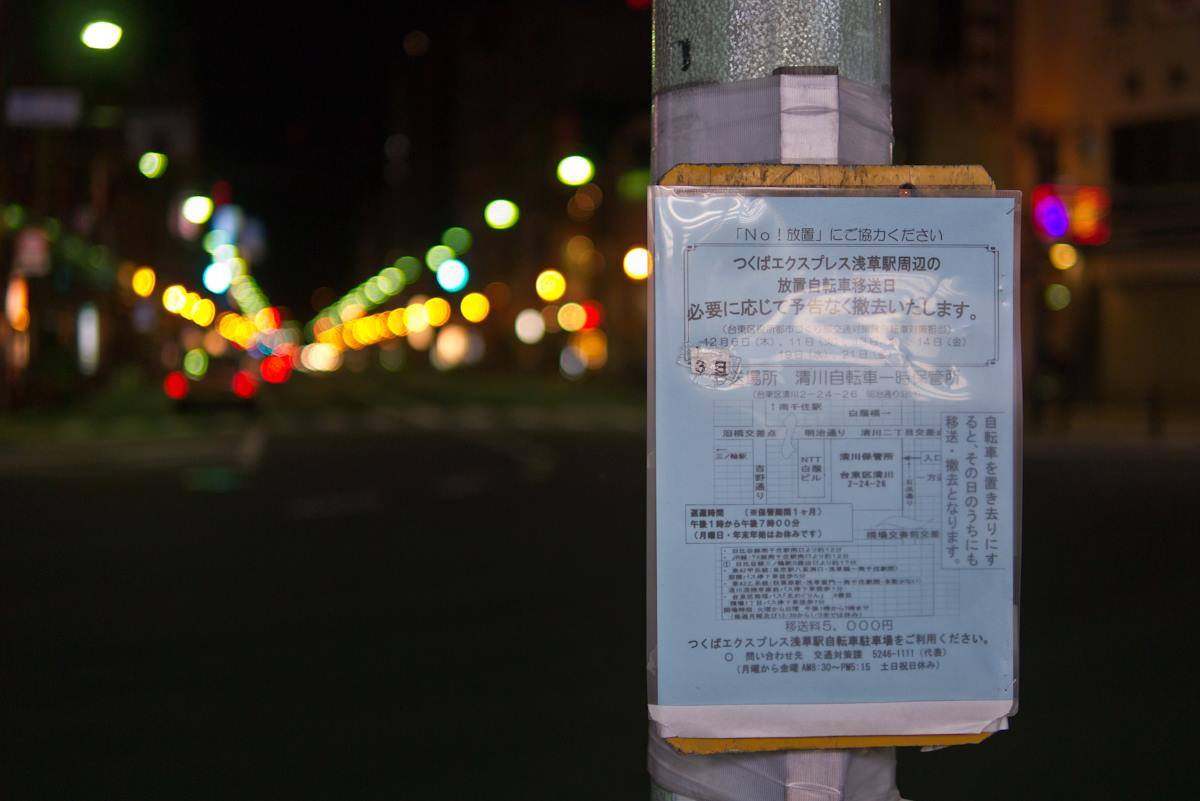
หากจะแปลตามความหมาย Bokeh แปลว่า "เบลอ" ซึ่งภาษาในการถ่ายภาพ เราเรียกว่าเป็นรูปแบบของการ Out of Focus หรือถ้าพูดทั่ว ๆ ไปก็คือการหลุดโฟกัส นั่นเอง ซึ่งภาพลักษณะนี้จะเกิดขึ้นเมื่อใช้งาน เลนส์ที่มีรูรับแสง "กว้าง" เช่น 1.8. 2.0. 2.8 โดยที่เลขยิ่งน้อย รูรับแสงก็จะยิ่งกว้าง ทำให้แสงที่ลอดผ่านรูรับแสง ถูกเบลอจนกลายเป็นแสงระยิบระยับ ซึ่งก็เป็นอีกลูกเล่นหนึ่งที่ถูกนำมาทำให้ภาพเกิดความสวยงามได้มากขึ้น

สิ่งสำคัญที่เราต้องคำนึงถึงนั่นก็คือ "แสง" เพราะถ้าไม่มีแสง ก็จะไม่สามารถเกิด "Bokeh" ได้ และแสงนั้นควรมีลักษณะเป็นจุด ๆ ซึ่งเมื่อเวลามันเบลอแล้วจะเกิดเป็นภาพระยิบระยับที่สวยงาม

การใช้งานเลนส์ ควรเป็นเลนส์ที่สามารถปรับการซูม(TelePhoto) เพื่อกำหนดจุดโฟกัสของภาพทำให้ได้ภาพที่เกิดขึ้นแบบหน้าชัด-หลังเบลอ ซึ่งBokeh ที่สวยงามจะต้องทำการเบลอให้มากที่สุดเท่าที่จะทำได้ แต่ เราไม่จำเป็นจะต้องทำภาพแบบหน้าชัด-หลังเบลอ เสมอไป เราสามารถทำให้เบลอทั้งภาพก็สวยงามแปลกตาไปอีกแบบ
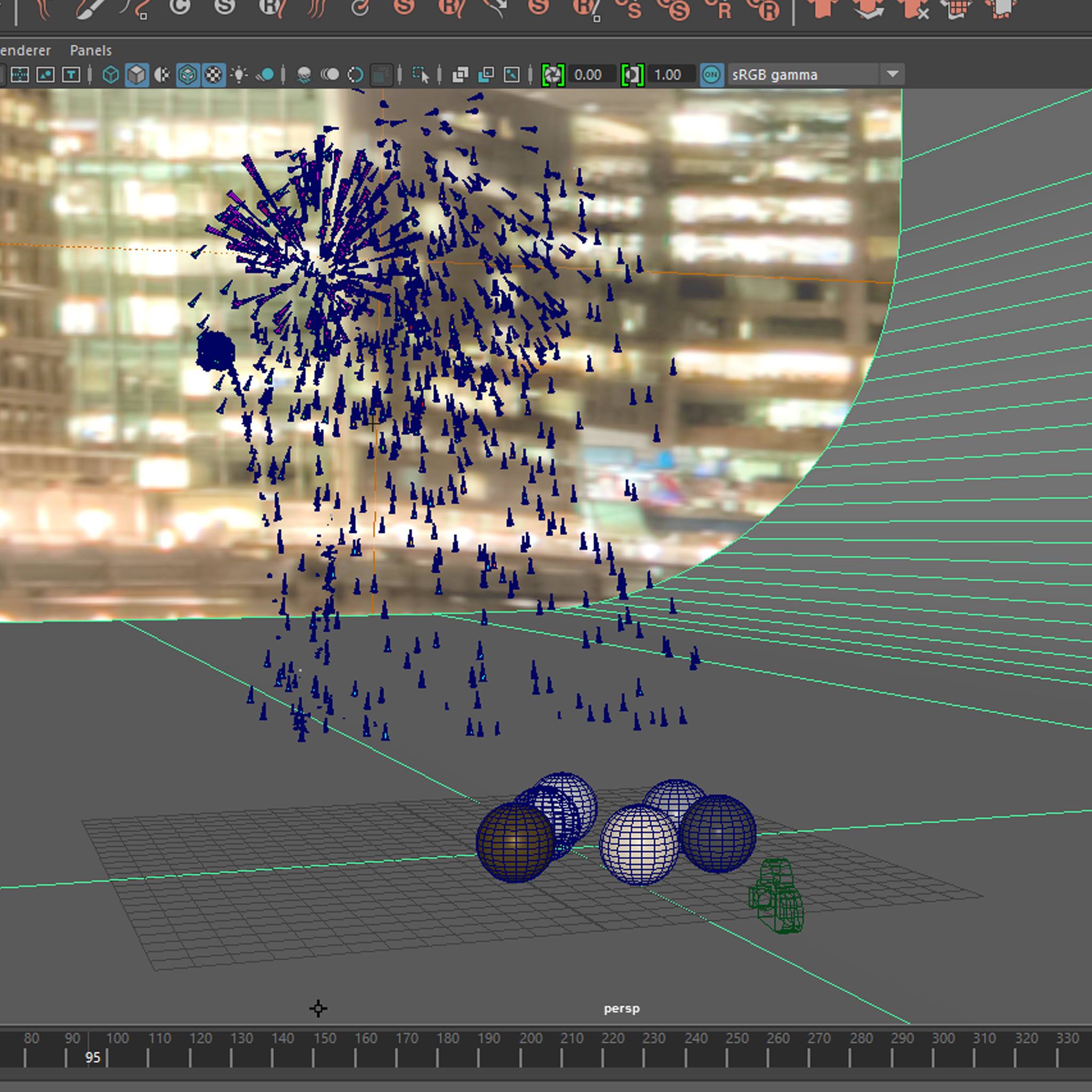
มาถึงส่วนของฉาก 3D scene แอดมินใช้การจัดวางโดยทดลองนำพลุสี สร้างโดย nParticle เพื่อสร้างดวงไฟโดยมีฉากหลังเป็นภาพของเมืองยามค่ำคืน

เมื่อลอง Render จึงได้ผลลัพธ์ดังภาพ ซึ่งมีความชัดเท่ากันในทุกระยะ

ทำการเพิ่ม Shader Effect ให้กับตัวกล้องโดยเข้าไปปรับแต่ง Attribute ของตัวกล้อง ในส่วนของ Mental Ray > Lens Shader
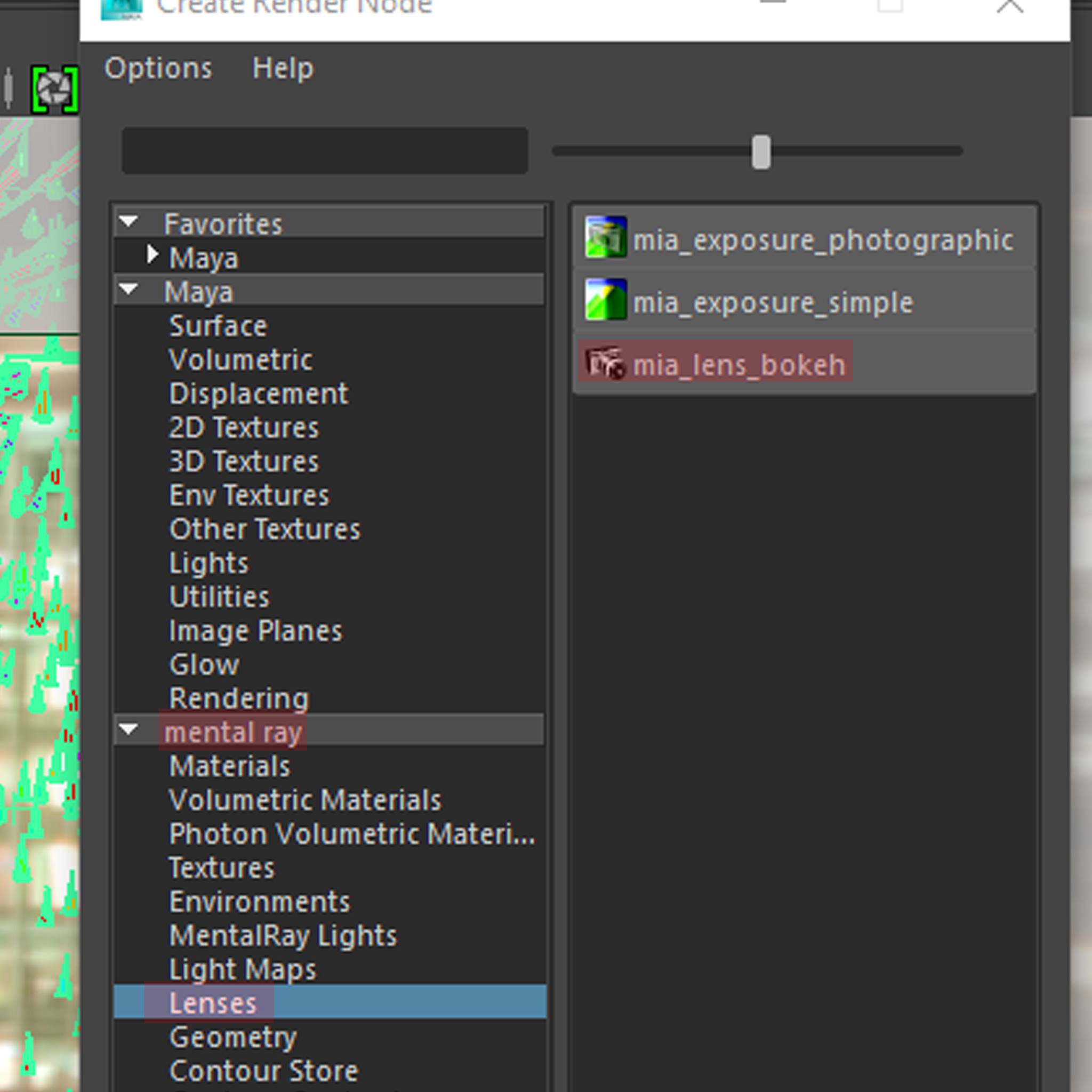
ทำการเพิ่ม Shader ชื่อ mia_lens_bokeh
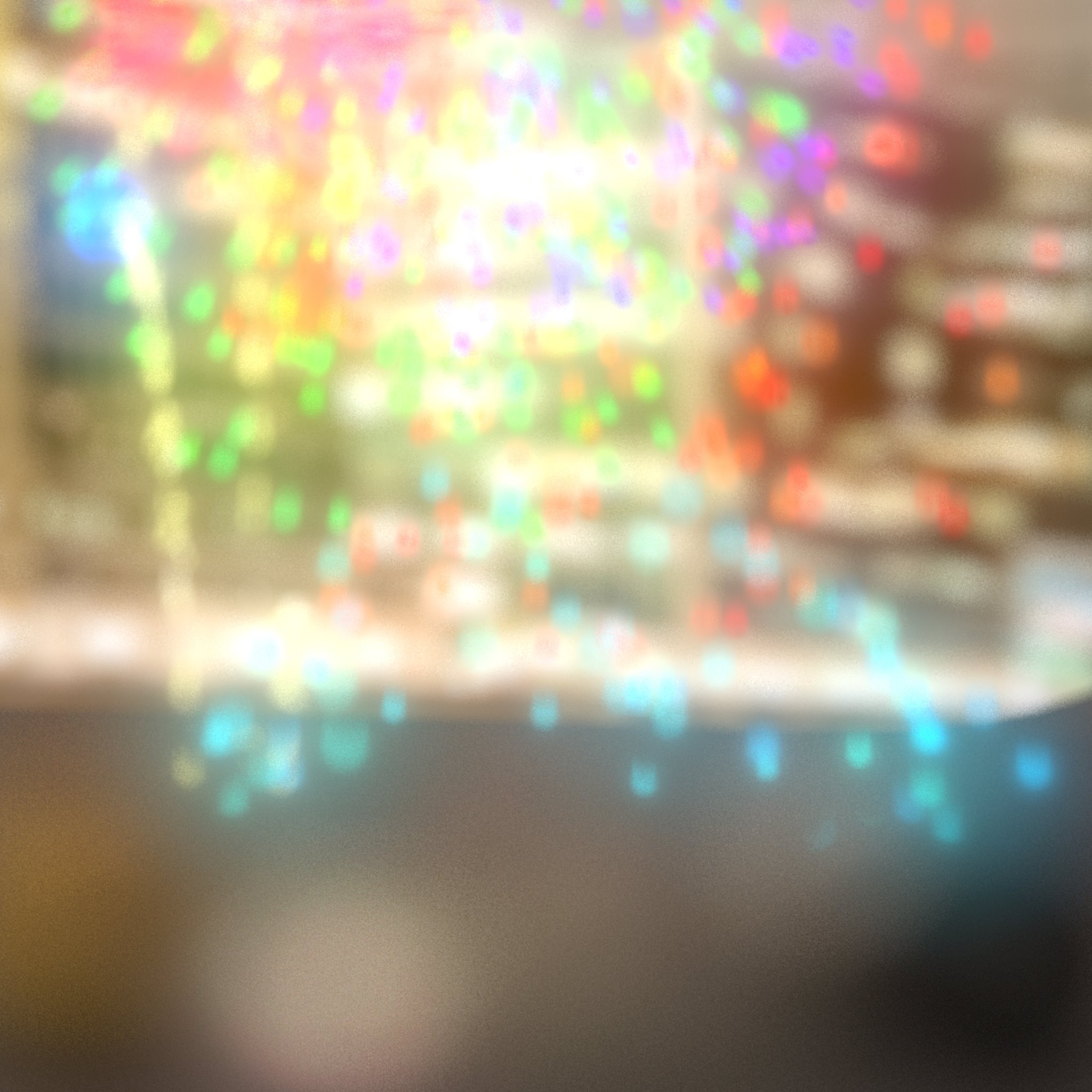
เมื่อลองทำการ Render จะได้ผลลัพธ์ ดังภาพ นั่นคือ ทั่วทั้งภาพถูกเบลอ ด้วย mia_lens_bokeh
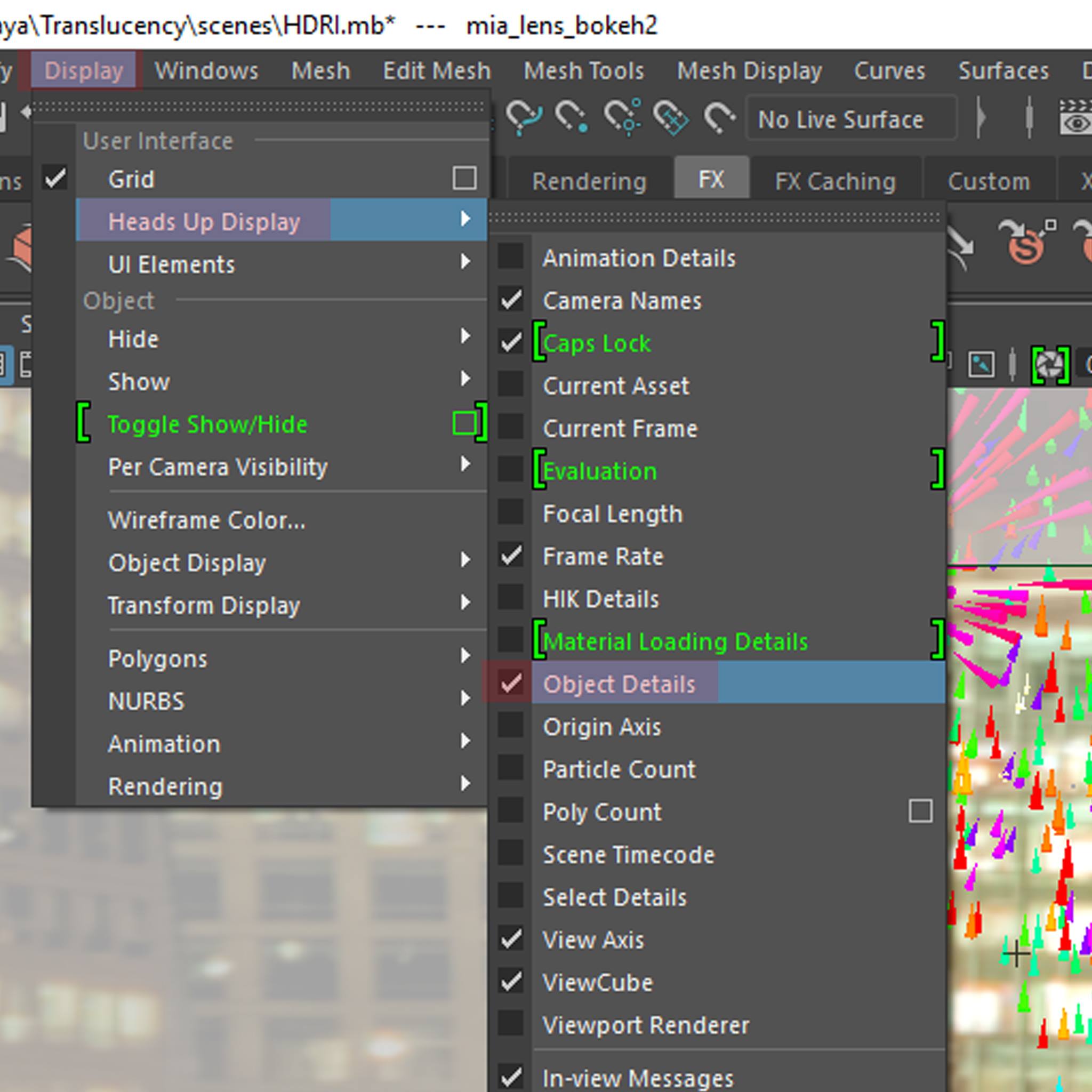
จากนั้นทำการเปิด Object Detail เพื่อดูข้อมูลของ Object ที่เรากำลังเลือกอยู่ ไปที่ Display > Heads Up Display > Object Detail
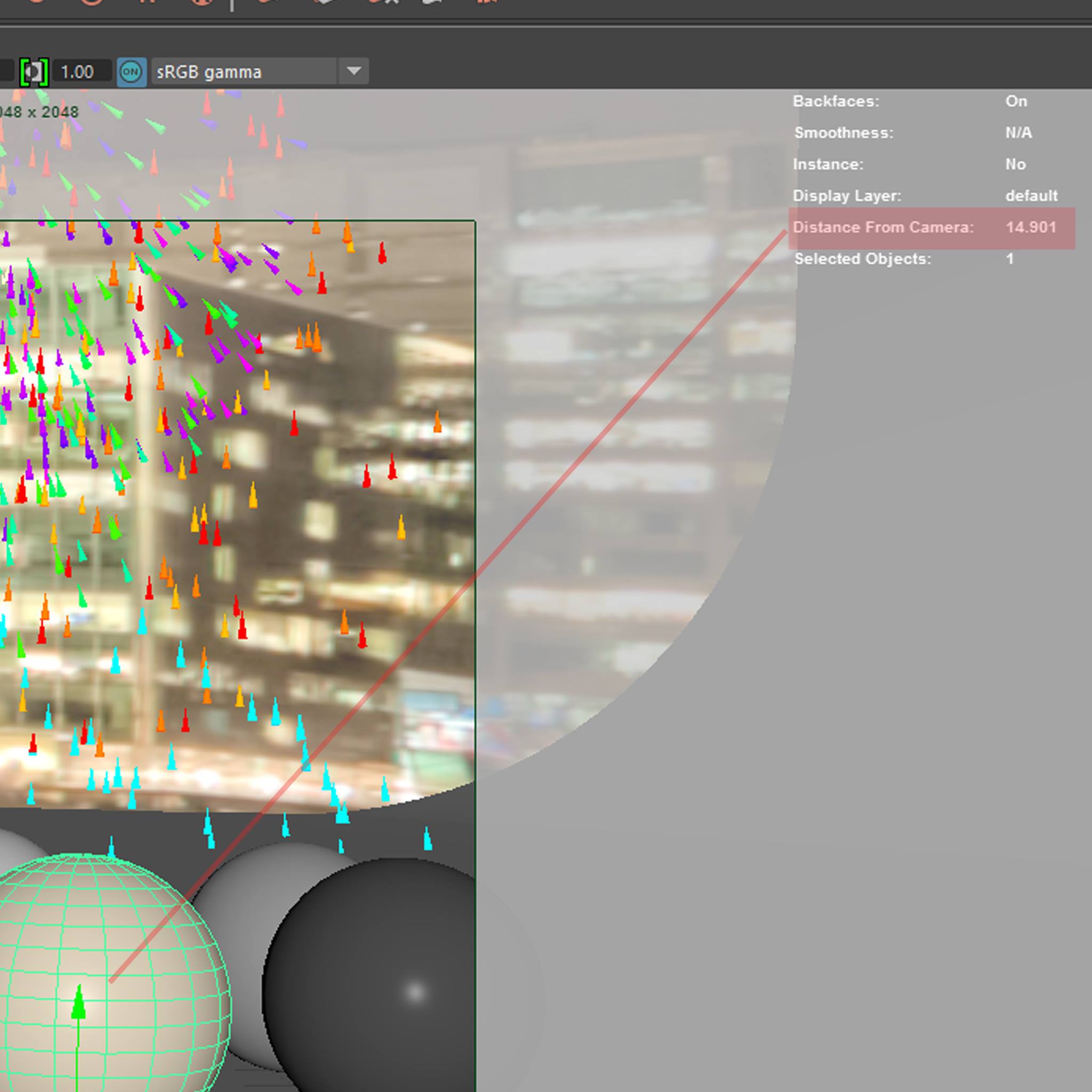
ข้อมูลของ Object ที่เราสนใจนั้นก็คือ Distance From Camera นั่นก็คือระยะห่างระหว่าง Object ที่เราเลือกกับตัวกล้องนั่นเอง เราสามารถกำหนดจุดที่เป็นโฟกัสของกล้องได้จากค่านี้ โดยนำไปกรอกในการปรับแต่ง Effect ในภายหลัง
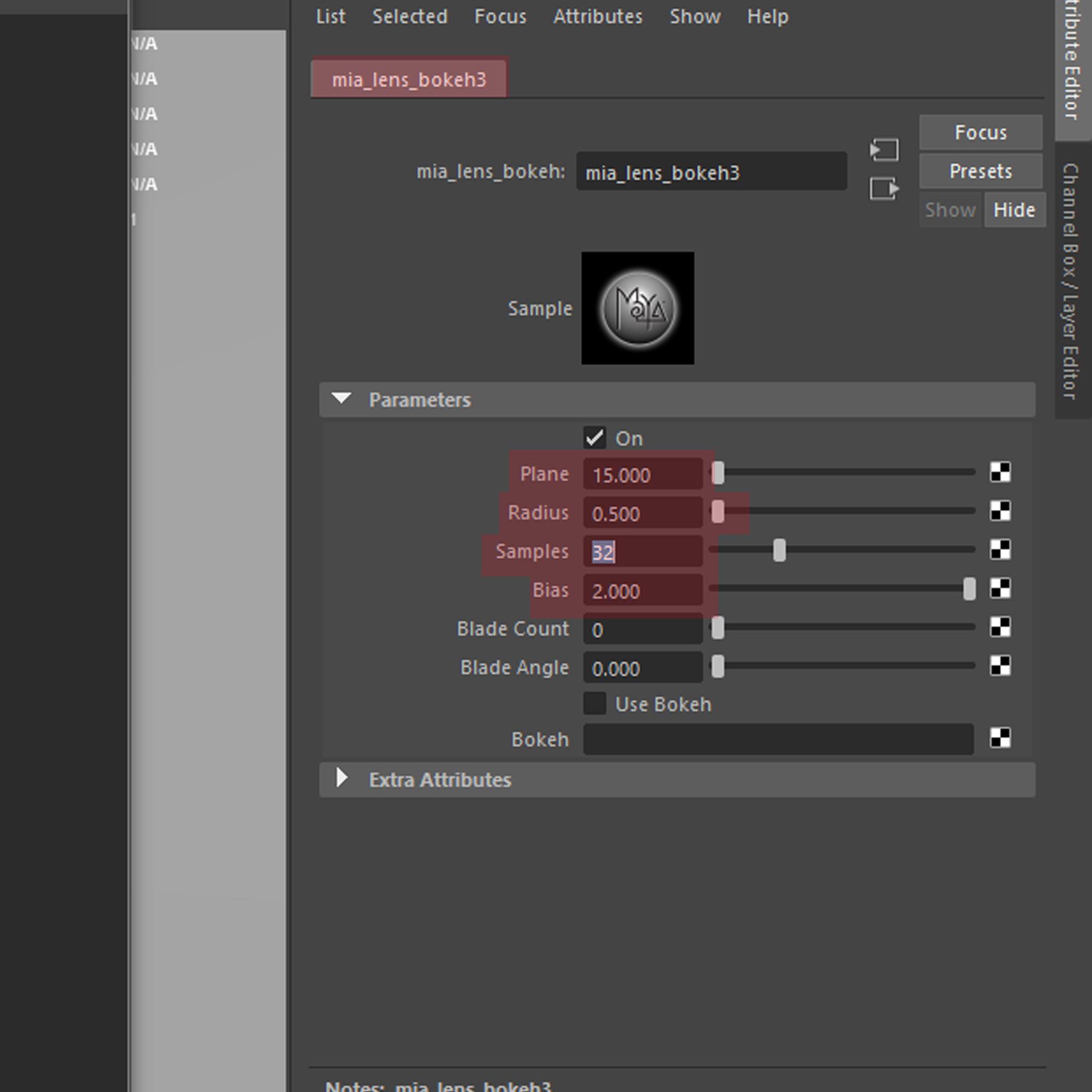
ทำการปรับค่าของ mia_lens_bokeh โดยกำหนดระยะโฟกัส และค่าต่าง ๆ ตามความเหมาะสม โดยค่า Plane คือค่าของระยะห่างระหว่างกล้องกับจุดโฟกัสที่เราต้องการให้มีความชัดของภาพ

เมื่อทำการ Render จะพบว่ามีการกำหนดจุดโฟกัสเพื่อให้เกิดภาพชัดทางด้านหน้า และทางด้านหลังถูกเบลอ จนเกิดเป็น Bokeh ขึ้นมา

รู้หรือไม่ว่า Bokeh นั้น ไม่จำเป็นจะต้องเป็นดวงกลม ๆ เสมอไป เราสามารถนำ Filter มาติดที่รูรับแสงของกล้อง เพื่อให้ลักษณะของแสงที่ผ่านเข้ามา มีรูปร่างต่าง ๆ ตามที่ต้องการได้
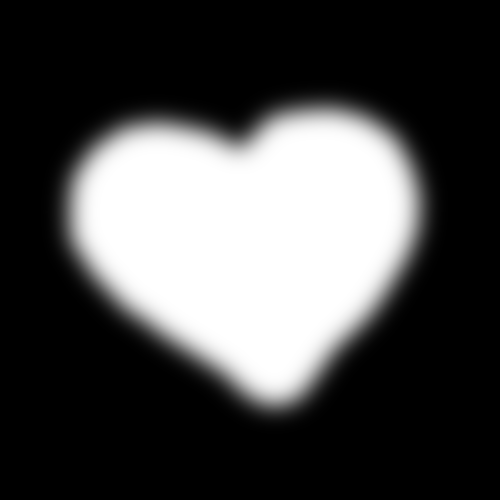
ผู้เขียนเลือกที่จะใช้ภาพขาว-ดำ ตามภาพตัวอย่างเพื่อทดลองเปลี่ยนรูปร่างของ Bokeh
นำรูปภาพไปติดในส่วนของ Bokeh
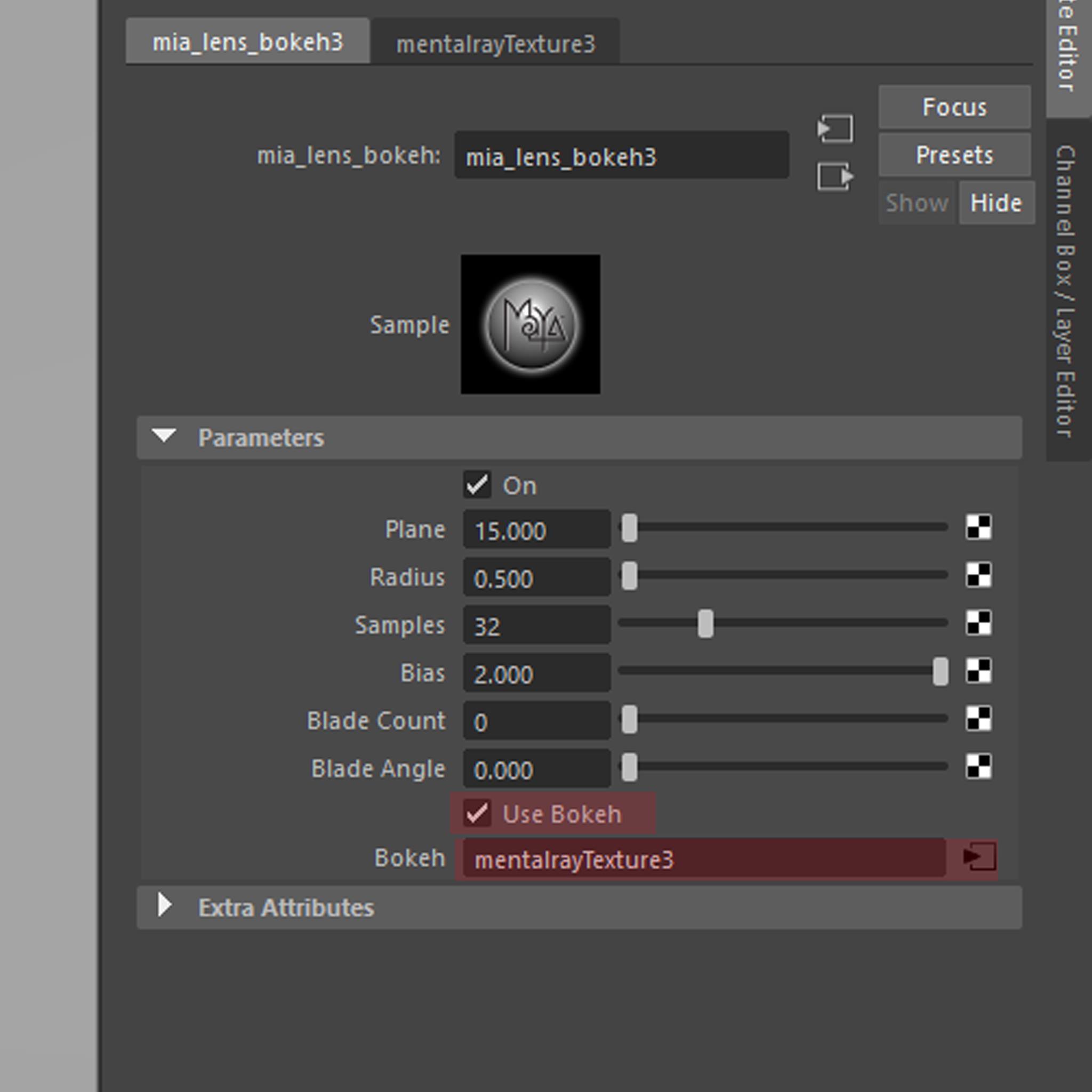
ทดลอง Render เพื่อตรวจสอบ ลักษณะของ Bokeh ซึ่งก็จะเป็นไปตามรูปภาพ Filter ที่เราได้ติดลงไป
การปรับแต่งค่านั้นไม่มีความแน่นอน ขึ้นอยู่กับหลายปัจจัย ทั้งค่าแสงภายในฉาก องศาของกล้อง เลนส์ที่ใช้งาน ซึ่งต้องใช้การลองผิดลองถูกเป็นส่วนใหญ่ จึงจะได้ผลลัพธ์ตามต้องการ

Recent
สร้างเกมไม่ยาก... EP.04
ครั้งนี้เรามาต่อกันที่ลูกเล่นของการเคลื่อนที่ของ พื้นหลัง(ฉาก) กันบ้าง เพื่อให้ดูเหมือนว่า...